最近更新时间:2022-01-04
创建服务器组的方法有两种:
根据配置向导,在添加监听器后单击“下一步”来新建服务器组。具体配置请参考 “步骤3:新建服务器组”或“新建监听器”。
在负载均衡实例中先创建服务器组,再绑定到新创建的监听器中。请参考本章节内容。
当您创建新的服务器组时,可以根据向导,一并指定后端服务器。
登录紫光云控制台。
在左导航栏中依次选择“产品与服务 > 网络 > 高性能型负载均衡”。
在页面右上方,选择地域。
单击高性能型负载均衡实例ID,进入详情页面。
选择“服务器组”页签,单击“新建”。
在“添加服务器组”页面,配置服务器组名称、均衡算法等。
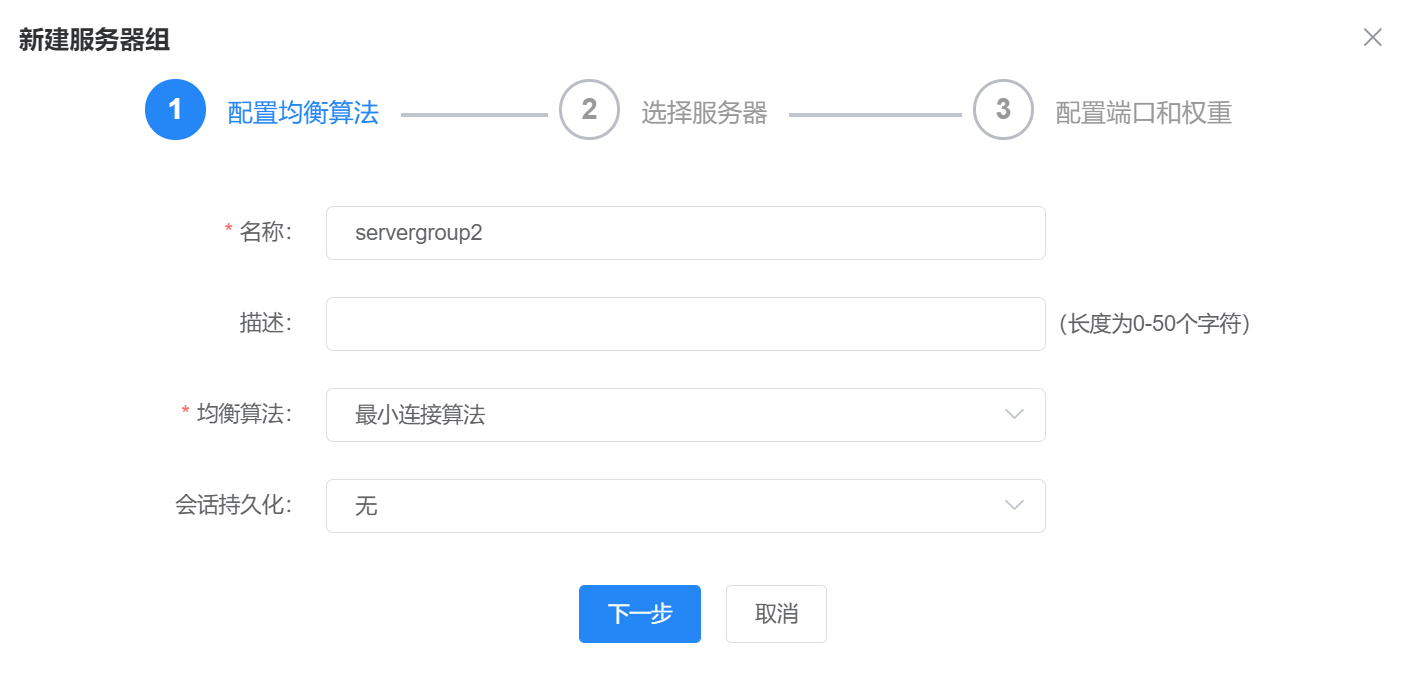
参数说明如下。
参数 | 说明 |
名称 | 输入服务器组的名称。 |
描述 | 输入服务器组的描述信息。 |
均衡算法 | 选择服务器组使用的均衡算法。包括轮询算法、最小连接算法、源地址算法。各算法的说明请参考“负载均衡算法”。 |
会话持久化 | 选择会话保持的类型。缺省未选择任何类型。开启后,负载均衡将属于同一个会话的请求都转发到同一个后端服务器进行处理。详细说明请参考“会话持久化”。 协议为TCP、UDP时,服务器组会话保持支持SOURCE_IP。 |
单击“下一步”,进入添加后端服务器页面。
在“添加服务器”页面,勾选待添加的云主机,单击“下一步”。
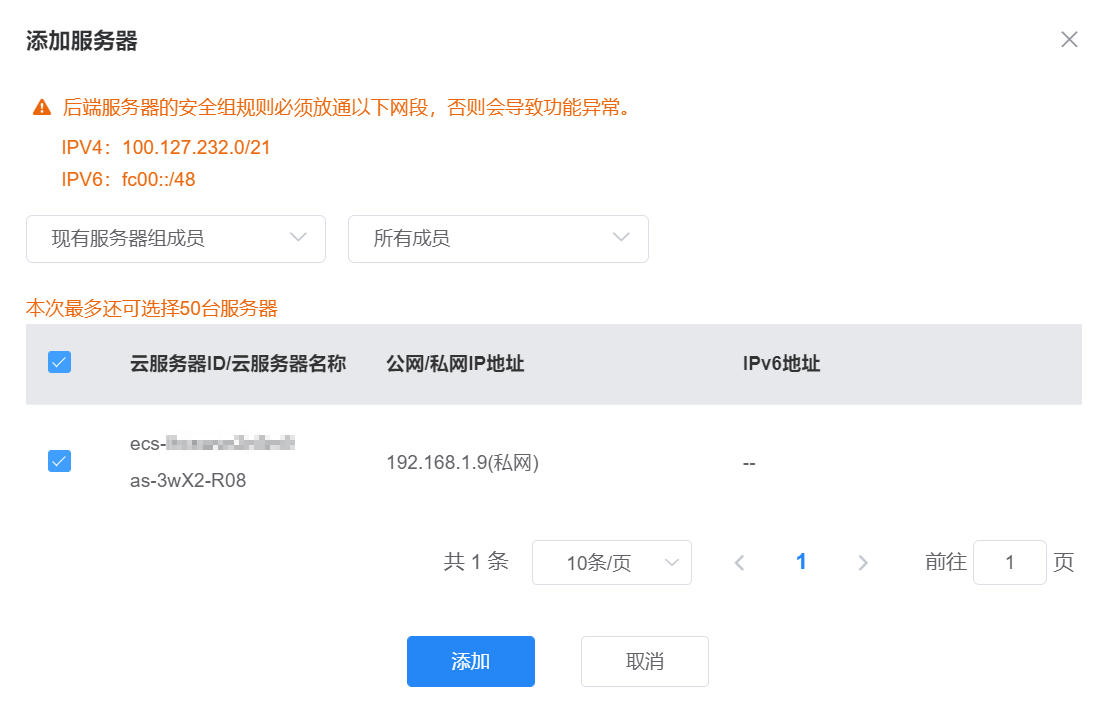
说明:当前只支持添加与负载均衡位于同一个VPC内的云主机,支持添加不同AZ内的云主机。
可根据需要修改云主机的端口和权重。
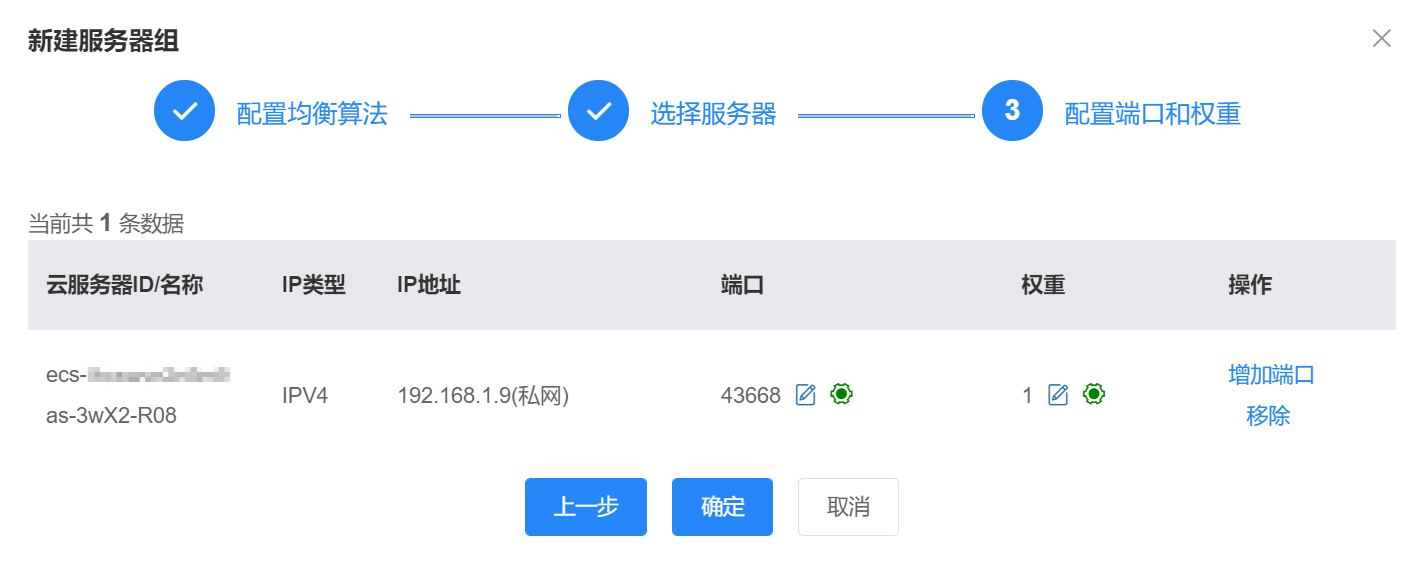
端口:可以配置为1~65535之间的整数。您可以修改端口号,如果要为一个云主机添加多个端口,可以单击操作列的“增加端口”,系统会自动分配一个新的端口号。
权重:可以配置为1~255之间的整数。
修改完毕后,单击“确定”。